SUSElinuxHA安装配置
SUSELinux搭建企业服务器的双机配置过程

SUSE Linux搭建企业服务器的双机配置过程当集群中的某个节点由于软件或硬件原因发生故障时,集群系统可以把资源切换到其他健康的节点上,使整个系统能连续不间断的对外提供服务,从而为机构24x365的关键业务提供了可靠的保障,达到了系统99.999%的高可用性和可靠性。
SuSE Enterprise Linux 10.0是内置Linux 2.6.16内核的企业级服务器,较之SuSE Enterprise Linux 9.0,它在性能、可扩展性、易管理性和安全等方面都予以加强,并有众多硬件和应用软件支持。
最近,笔者使用SuSE Enterprise Linux 10.0作为系统平台(使用其它Linux平台在安装部署时可能有小差异),在其上采用HeartBeat、Mon和Rsync等开源软件打造了一个高可用系统,挖掘了SuSE Linux的高可用性。
下面我为大家详细介绍如何在Suse Linux搭建双机的配置过程。
一、HeartBeat、Mon、Rsync简介二、安装环境首先,需要准备两台PC服务器,每台服务器有两块网卡,其物理网络图如图 1安装环境图1 网络拓扑图虽然在YaST2控制中心里有"高可用性"图形化的配置向导,我们这里不介绍一个过程,中在讲述原理和方法,主要是基于命令行的配置方式。
首先在PC服务器上安装SuSE Enterprise Linux 10.0系统,并将eth0配置为192.168.8.*网段,eth1配置为10.1.1.*网段,eth0链接对外的交换机,eth1用于两台机器的对连。
修改/etc /hosts文件,修改内容如下:1.10.1.1.1 linux12.10.1.1.2 linux23.192.168.8.92 svr14.192.168.8.93 svr25.192.168.8.112 svr注意,10.1.1.*为心跳线IP地址,192.168.8.*为对外IP,192.168.8.112为浮动IP。
Sure HA 双机linux环境配置手册(镜像型)
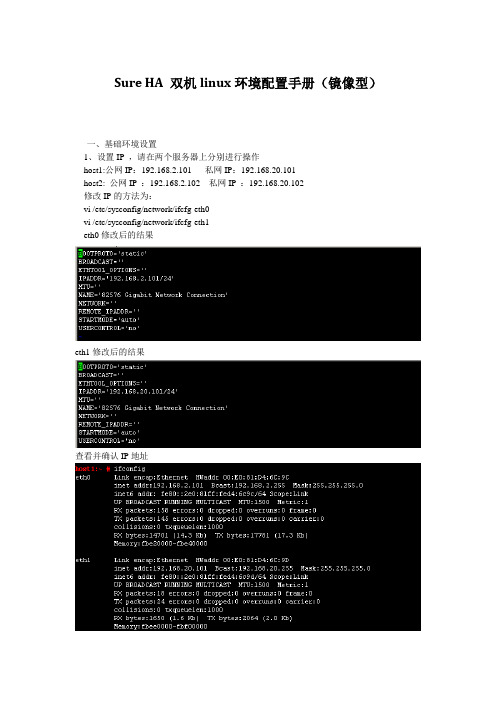
Sure HA 双机linux环境配置手册(镜像型)一、基础环境设置1、设置IP ,请在两个服务器上分别进行操作host1:公网IP:192.168.2.101 私网IP:192.168.20.101host2: 公网IP :192.168.2.102 私网IP :192.168.20.102修改IP的方法为:vi /etc/sysconfig/network/ifcfg-eth0vi /etc/sysconfig/network/ifcfg-eth1eth0修改后的结果eth1修改后的结果查看并确认IP地址2、设置/etc/HOSTNAME,请在两个服务器上分别进行操作vi /etc/HOSTNAME修改主机名为:host1查看修改后的结果为:重启后hostname才能生效3、查看防火墙的状态,如果是打开状态则关闭防火墙,请在两个服务器上分别进行操作chkconfig --list |grep firewall 注:list前面是两个短线--关闭防火墙chkconfig SuSEfirewall2_setup offchkconfig SuSEfirewall2_init offSuSEfirewall2 stop4、设置/etc/hosts,请在两个服务器上分别进行操作修改/etc/hosts文件,内容如下5、设置硬盘分区,请在两个服务器上分别进行操作说明:在本文环境中只有两个主分区,故在下文中首先新建了一个扩展分区,然后建立了一个20M的cluster分区,剩余的分区划分成数据分区。
关于fdisk的基础知识,n:新建分区,p:主分区,e:扩展分区,l:逻辑分区,w:把修改写入分区表1.查看硬盘分区对/dev/sda进行分区fdisk /dev/sda输入n,然后选择e,建立扩展分区,输入分区号3(1和2已经被使用)分区大小选择默认,直接两次回车即可然后再次输入n,然后输入l(建立逻辑分区)。
Suse Linux 11 sp2_HA部署文档
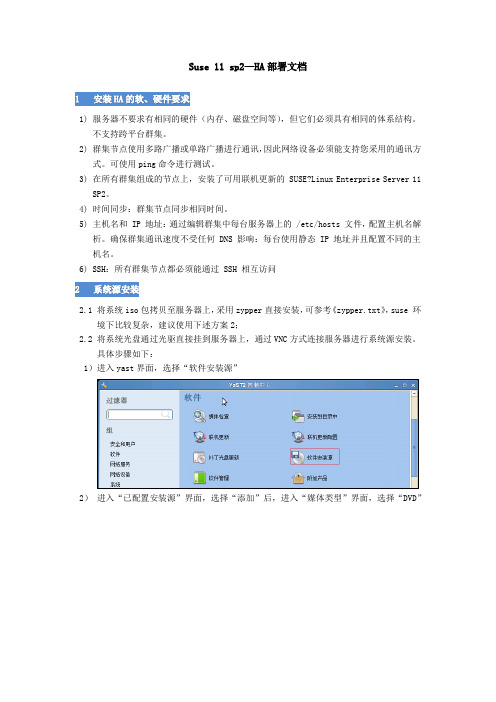
Suse 11 sp2—HA部署文档1安装HA的软、硬件要求1) 服务器不要求有相同的硬件(内存、磁盘空间等),但它们必须具有相同的体系结构。
不支持跨平台群集。
2) 群集节点使用多路广播或单路广播进行通讯,因此网络设备必须能支持您采用的通讯方式。
可使用ping命令进行测试。
3) 在所有群集组成的节点上,安装了可用联机更新的 SUSE?Linux Enterprise Server 11SP2。
4) 时间同步:群集节点同步相同时间。
5) 主机名和 IP 地址:通过编辑群集中每台服务器上的 /etc/hosts 文件,配置主机名解析。
确保群集通讯速度不受任何 DNS 影响:每台使用静态 IP 地址并且配置不同的主机名。
6) SSH:所有群集节点都必须能通过 SSH 相互访问2 系统源安装2.1 将系统iso包拷贝至服务器上,采用zypper直接安装,可参考《zypper.txt》,suse 环境下比较复杂,建议使用下述方案2;2.2 将系统光盘通过光驱直接挂到服务器上,通过VNC方式连接服务器进行系统源安装。
具体步骤如下:1)进入yast界面,选择“软件安装源”2)进入“已配置安装源”界面,选择“添加”后,进入“媒体类型”界面,选择“DVD”3)点击“下一步”,弹出一个提示框,请点击“继续”4)点击继续后,系统就会从系统DVD中读取系统源文件,结束后选择“完成”即可。
3 Suse HA ISO包安装1)下载suse sp2下的关于HA的ISO包,本文档是针对sp2进行梳理,故下载SLE-HA-11-SP2-x86_64-GM-CD1.iso下载地址:http://mirror.excellent.co.id/linux/SLES/2)下载结束后,将iso包拷贝至服务器上,进入yast界面,选择“软件安装源”3)进入“已配置安装源”界面,选择“添加”后,进入“媒体类型”界面,选择“本地ISO镜像”,选择“下一步”4)进入“本地ISO镜像”界面,在“ISO映像路径”处,通过“浏览”选择拷贝的SLE-HA-11-SP2-x86_64-GM-CD1.iso所在路径,“安装源名称”任意添加,也可以为空。
Linux操作系统的安装与配置

Linux操作系统的安装与配置Linux是一种非常可靠和安全的操作系统,并且是许多企业和组织首选的操作系统。
与其他操作系统相比,Linux的主要优势在于它是开源的,这意味着每个人都可以查看和修改Linux的源代码。
如果你正在考虑安装和配置Linux操作系统,本文将在以下三个方面给出详细的指导:预备工作、Linux的安装和Linux的基本配置。
预备工作在安装Linux之前,您需要进行几项预备工作,以确保安装顺利完成。
首先,您需要了解自己的硬件规格。
确定您需要安装的Linux版本,并进行相应的硬件升级。
例如,如果您需要安装CentOS 7,则需要确定CPU和内存是否满足要求。
通常,建议至少使用2GB内存和8GB磁盘空间。
其次,您需要根据自己的需求选择正确的Linux发行版。
通常,Ubuntu和CentOS是最受欢迎的Linux发行版。
Ubuntu是一个用户友好的发行版,适合初学者和桌面用户。
而CentOS则是一个更加强大和稳定的发行版,适合服务器和企业级应用程序。
Linux的安装安装Linux的第一步是从Linux发行版的官方网站下载ISO文件,并将其刻录到DVD或USB随身碟。
安装程序的启动将在BIOS或UEFI固件中的“引导顺序”中配置。
一旦启动后,你会看到Linux的安装界面。
安装界面的第一步是选择您的语言。
然后,您将看到一些重要的选项,例如时区和键盘布局。
在这些选项中选择适合您的选项,并单击“下一步”。
接下来,您需要选择安装的磁盘,并确定分区方案。
建议使用自动分区,特别是如果您是Linux新手。
完成分区后,选择您要安装的软件包。
如果您只是一个桌面用户,请选择“标准系统工具”和“桌面环境”。
完成上述步骤后,您需要设置root用户密码和创建其他用户。
这些用户将用于登录Linux系统。
然后,系统将开始安装软件包。
Linux的基本配置一旦您成功安装Linux,您需要进行进一步的配置。
以下是一些基本配置建议:更新软件包:运行“sudo apt-get update && sudo apt-get upgrade”(适用于Ubuntu)或“sudo yum update”(适用于CentOS)来获取最新的软件包。
SUSELinux搭建企业服务器的双机配置过程

SUSE Linux搭建企业服务器的双机配置过程随着信息化建设的不断推进,各大企事业单位的活动越来越多的依赖于其关键的业务信息系统,这些业务信息系企业版里提供的HA软件是一款专业的高可用集群软件产品,它不仅仅是一款双机热备软件,它还为您提供Linux平台上完整的高可用性解决方案。
当集群中的某个节点由于软件或硬件原因发生故障时,集群系统可以把资源切换到其他健康的节点上,使整个系统能连续不间断的对外提供服务,从而为机构24x365的关键业务提供了可靠的保障,达到了系统99.999%的高可用性和可靠性。
SuSE Enterprise Linux 10.0是内置Linux 2.6.16内核的企业级服务器,较之SuSE Enterprise Linux 9.0,它在性能、可扩展性、易管理性和安全等方面都予以加强,并有众多硬件和应用软件支持。
最近,笔者使用SuSE Enterprise Linux 10.0作为系统平台(使用其它Linux平台在安装部署时可能有小差异),在其上采用HeartBeat、Mon和Rsync等开源软件打造了一个高可用系统,挖掘了SuSE Linux的高可用性。
下面我为大家详细介绍如何在Suse Linux搭建双机的配置过程。
一、HeartBeat、Mon、Rsync简介HeartBeat是一个高可用性解决方案,其官方网站是。
HeartBeat目前被广泛地应用,是很多商业高可用性软件的重要组成部分。
大多数Linux厂商已经把它很好地集成在自己的系统中,例如SuSE Linux、RedHat和Debian Linux 等。
此外,HeartBeat也能很好地部署在Solaris和FreeBSD系统上。
Mon是一个后台服务运行情况的监控和告警软件,能够对大多数标准服务进行监控和告警,其中包括SMTP服务、Telnet服务、FTP服务、NNTP 服务、HTTP服务、POP3服务、Samba服务和NFS服务等,还可以自己编写告警事件和自定义服务。
SUSE 10.2 Linux服务器安装指南

这里介绍在VMware Workstation 6.0 上安装OPEN SUSE 10.2 Linux服务器首先安装VMware Workstation 6.0FTP上有VM软件安装包和Open suse 10.2镜像运行安装按默认设置安装然后运行选择建立新的虚拟机然后下一步下一步这里我把USB控制器、声卡、软驱都去掉了点编辑选择CD-ROM使用镜像文件安装然后启动虚拟机选择安装选择语言是否检查安装媒体的完整性同意安装协议这里是第一次安装所以是全新安装这里是选择时区注意要选择本地时间这里是选择安装命令行模式安装选择专家模式里面的分区选择自定义安装选择自定义安装选择新建选择第一个硬盘选择主分区分10G给根分10G给Home分2.5G给Swap剩下的分成LVM逻辑卷分区选择LVM添加逻辑卷Data2个都要Add哦不要忘记点Max选择全部的剩余磁盘空间哦看这里就是完成的磁盘分区然后选择Software安装必要的开发程序包需要安装+基本开发环境+BuildC++开发包RPM开发包Linux内核还有就是文件服务里面的vsftpd 和WEB服务里面的Apache2 和My SQL点同意就开始安装咯安装时会提醒你换安装盘右键点这里的光驱选择编辑更换CD镜像文件接下来设置ROOT用户的密码设置名字时把取消这里把防火墙关闭是设置网卡选项设置IP和掩码DNS设置是设置网关这里是测试网络连接我选择的是NO点下一步继续安装提示你设置新的用户我这里是不设置只借选择下一步然后选择YES这个是说明文档选择下一步是你的硬件设备列表安装完成键入df检查分区是否正确结下来是远程连接设置输入用户名密码后进入系统键入yast看一下系统服务确保这个服务开启sshd是远程连接服务完了以后退出yast键入ifconfig看一下IP地址是否正确键入reboot 重起系统启动完后使用ping检查网关是否连通Ctrl+C结束我这里是ping的 现在就可以远程连接了。
SUSE Linux 系统安装SOP

SUSE Linux 系统安装首先,将系统安装盘载入光驱,然后重新启动电脑,在电脑重启后选择从光驱启动,这样我们会进入如图1所示界面:图1 安装欢迎画面接下来,映入眼帘的是安装开始菜单,如图2所示界面:图2 安装开始菜单进入安装开始菜单之后,选择“Installation”(安装)。
几秒钟后,会出现如图3所示的欢迎画面,在Language选项框中选择“简体中文”,如图4所示界面。
点击“Next”。
图3 英文版欢迎界面图4 中文版欢迎界面选择语言后,点击“Next”。
此时会出现“媒体检查”页面,需要说明的是,这一步骤是可以跳过。
如图5所示界面。
图5 媒体检查在这一步骤后,如果未出现异常,安装过程就会进入第二项“系统分析”阶段。
在这一阶段,系统会自动分析客户机的硬件设备以确保SUSE Linux系统能够完整的安装在客户机上。
等系统分析完后,点击“Next”。
如图6所示:图 6系统检测在系统检测过程中,会弹出安装方式页面,选择安装模式包括:全新安装、更新以及修复已安装系统。
我们选择“全新安装”。
如图7所示:图7 选择安装方式点击“Next”,进入设置,如图8所示。
网络设置步骤非常重要,因为它关系到系统安装完成之后能不能上网。
网络设置完后点击“Next”。
图8 网络设置在设置完网络参数之后,接下来就是时钟和时区选择。
时钟和时区设置完后点击“Next”。
如图9所示界面。
我们要做的就是选择默认时区。
图9 选择默认时钟和时区接下来,开始进入Suse Linux系统安装“准备”阶段的第四步“用户设置”。
此时,系统会弹出创建新用户页面,你可以根据自己的需要输入用户完整名称和密码,创建用户设置完后点击“Next”。
如图10所示界面。
图10 创建新用户接下来,创建分区。
在安装设置的过程中,安装系统会自动对硬盘进行相关分区活动,如图11所示界面。
在这里,我们使用Suse Linux系统提供的自动分区。
图 11 自动分区分区创建完后,回弹出如图12所示的界面,直接点击“Next”。
SUSE Linux操作系统安装指南
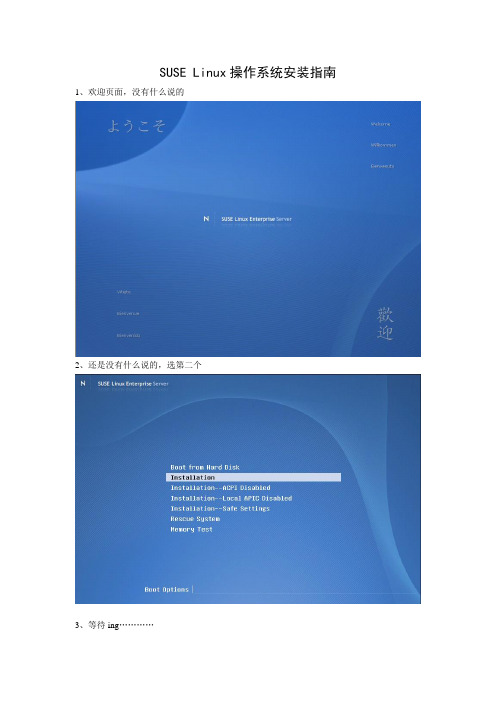
SUSE Linux操作系统安装指南1、欢迎页面,没有什么说的2、还是没有什么说的,选第二个3、等待ing…………4、一般选择英语,如果是国内版本,可以选择中文5、license页面,选择同意,点“next”6、选择第一个全新安装7、这个地方是配置时区,请选择“Asia”、“China”、“Local Time”。
8、进入设置页面了…………9、磁盘设置。
红圈处一个不知道11、选第二个,第一个不知道什么意思。
11、点“Create”12、以后遇到这个页面就选第一个的15%~20%45%~50%。
因为刷库时候表空间可能在这个目录下,所以建议创建空间时候大一点。
另外,空间大小前面一定要加个“+”号,表示从前一个空间向后多少。
不加的话准备哭吧。
15、创建home目录空间,按照红圈处说明的选择。
注意,空间大小一般是磁盘空间大小的40%~45%。
建议创建空间时候比opt目录的空间小一点。
另外,空间大小前面一定要加个“+”号,表示从前一个空间向后多少。
不加的话准备哭吧。
保证最小是内存大小的2倍。
16、点“finish”,没啥说的。
17、磁盘空间创建完了,下面是选择安装的软件。
18、选红圈处的18、所有的东东前面都打勾,但是红圈处的千万不能打勾,否则装oracle的时候准备哭吧。
19、如果出现下面的提示,好象是什么冲突,随便选一个就行,我一般选择最后一个。
不要问我为什么,我也不知道。
20、不明白什么意思,点接受吧,哪位E文好的可以翻译一下。
21、又回到主界面了,选“Accept”22、开始安装了23、安装界面,没有什么说的24、按提示重启吧25、设置root用户的密码,设置之后可能会提示密码简单等错误,不用管他,一路ok。
26、设置域名与主机名,这个地方默认吧,以后可以改。
27、配置网络。
记得将防火墙关掉,否则以后会出现奇怪问题。
尤其是安装ftp与telnet服务的时候。
28、测试网络连接,选no吧。
29、服务配置,包含根证书之类的东东。
- 1、下载文档前请自行甄别文档内容的完整性,平台不提供额外的编辑、内容补充、找答案等附加服务。
- 2、"仅部分预览"的文档,不可在线预览部分如存在完整性等问题,可反馈申请退款(可完整预览的文档不适用该条件!)。
- 3、如文档侵犯您的权益,请联系客服反馈,我们会尽快为您处理(人工客服工作时间:9:00-18:30)。
.SUSE linux HA安装配置专业资料Word.目录1SUSE HA双机服务器基本配置 (3)1.1升级kernel (3)服务器IP、主机名配置1.2 (4)配置SSH无密码登录1.3 (5)2安装SUSE 高可用组件 (6)2.1配置软件安装源 (6)安装HA2.2组件包 (7)3初始群集设置 (8)3.1配置群集 (9)同步集群配置 ........................................................................................... 123.2检查集群状态 ........................................................................................... 3.3134使用GUI 配置群集资源 (14)4.1Linux HA Management Client (14)4.2CRM配置 (15)4.3创建资源组 (16)添加浮动ip4.4资源 (19)专业资料Word.1创建克隆资源4.5 (2)7创建LVM 4.6 (2)7创建文件系统资源4.7 (2)13.......................... 、4.8Oracle安装完毕后添加oracleoracle监听资源。
1 ............................................................................................. 35配置完成后状态检查135.1打开GUI界面、CRM命令检查状态 ..................................................2常用命令3............................................................................................. CRM5.2 SUSE HA双机服务器基本配置11.1kernel升级升级包上传上两安装suse11 SP1kernel版本是kernel2.6.32.12-0.7,将2.6.32.59-0.7,升级后的版本为台主机#cd /opt/packages#lskernel-default-2.6.32.59-0.7.1.x86_64.rpmkernel-default-base-2.6.32.59-0.7.1.x86_64.rpmkernel-default-debuginfo-2.6.32.59-0.7.1.x86_64.rpm专业资料Word.kernel-default-devel-2.6.32.59-0.7.1.x86_64.rpmkernel-source-2.6.32.59-0.7.1.x86_64.rpmivh *.rpm#rpm –升级完毕后,分别重启两台主机#init 6a#uname –版本是否升级成功检查Kernel IP1.2服务器、主机名配置配置服务器IP、主机名信息。
具体配置信息如下表:文件,hosts文件容如下:/etc/hosts两台服务器均修改主机#cat /etc/hostsUIDBFS-110.10.195.220专业资料Word.UIDBFS-2 10.10.195.220UIDBFS-1 192.168.10.3UIDBFS-2192.168.10.5无密码登录配置1.3SSH在UIDBFS-1上使用root账户登录,执行以下操作#cd /root#ssh-keygen -t dsa#cp .ssh/id_dsa.pub .ssh/authorized_keys#scp -r .ssh UIDBFS-2:/root/SSH无密码登录检查登录执行SSHUIDBFS-2#ssh root@UIDBFS-2专业资料Word.安装SUSE 高可用组件2配置和管理群集所需的包在高可用性安装用High Availability Extension作为外SUSE? Linux Enterprise High Availability Extension 模式。
仅在将接式附件安装后才提供此模式。
配置软件安装源2.1上传到服务器光盘先将操作系统光盘和HAiso安装需要光盘的软件包,要HA需要把操作系统的iso也加载上去,因为不有些HA的包安装不了,集群不能使用。
UIDBFS-1#/opt/SLES-11-SP1-DVD-x86_64-GM-DVD1.isoUIDBFS-1#/opt/SLE-11-SP1-HA-x86_64-GM-Media1.isoUIDBFS-1#yast2选软件–》软件安装源-》添加-》本地ISO镜像-》ISO映像路径需手动填写/opt/SLES-11-SP1-DVD-x86_64-GM-DVD1.iso 和/opt/SLE-11-SP1-HA-x86_64-GM-Media1.iso专业资料Word.组件包HA2.2安装》接受-)》高可用性-P---加载成功后,选软件》软件管理》查看》模式(包HA安装专业资料Word.3初始群集设置安装HA 包后,可以用YaST 配置初始群集设置。
它包括节点间的通讯通道、安全性方面(如使用加密通讯和启动OpenAIS 作为服务)。
对于通讯通道,需要定义一个绑定网络地址(bindnetaddr)、一个多路广播地址(mcastaddr) 和一个多路广播端口(mcastport)。
bindnetaddr 是要绑定的网络地址。
为方便在群集间共享配置文件,OpenAIS 使用网络界面网络掩专业资料Word.码来屏蔽仅用于路由网络的地址位。
mcastaddr 可以是IPv4 或IPv6 多路广播地址。
mcastport 是为mcastaddr 指定的UDP 端口。
群集中的节点通过使用同一多路广播地址和同一端口号来相互了解。
对于不同的群集,请使用不同的多路广播地址。
3.1配置群集命令行中运行yast2 cluster 启动初始群集配置对话框。
在通讯通道类别中,配置用于群集节点间通讯的通道。
此信息会写入/etc/corosync/corosync.conf 配置文件。
定义用于所有群集节点的绑定网络地址、多路广播地址和多路广播端口。
为每个群集节点指定唯一的节点ID。
建议从1 开始。
专业资料Word.在安全类别中,定义群集的身份验证设置。
如果激活启用安全身份验证,则会对群集节点间的通讯使用HMAC/SHA1 身份验证。
此身份验证方法需要一个共享的机密,用于保护和鉴定消息。
指定的身份验证密钥(密码)将用于群集中的所有节点。
对于新创建的群集,请单击生成身份验证密钥文件创建身份验证密钥,它会写入/etc/corosync/authkey在服务类别中,选择是否要每次引导此群集服务器时都启动OpenAIS。
专业资料Word.如果选择关,则每次引导此群集服务器时必须手动启动OpenAIS。
要手动启动OpenAIS,请使用rcopenais start 命令。
要立即启动OpenAIS,请单击立即启动OpenAIS。
configure Csync2可不用配置专业资料Word.同步集群配置3.2初始配置完成后,需要将此配置传送到群集中的其他节点。
执行此操作的文件复制到群集中的其他节/etc/corosync/corosync.conf 最简单方法是将点。
由于每个节点需要具有唯一的节点ID,请确保复制文件后相应地调整节点ID。
UIDBFS-1#/scp -rp/etc/corosync/{authkey,corosync.conf} UIDBFS-2:/etc/corosync/ UIDBFS-2#vi /etc/corosync/corosync.conf将SVR-ERD-02 nodeid改成2专业资料Word.yast2还是需要在上对集群选择要每次引导此群集服务器时都启动OpenAIS。
3.3检查集群状态在基本配置后,可以使堆栈联机并检查状态。
OpenAIS:在每个群集节点上运行以下命令以启动1rcopenais start执行chkconfig openais on2 在任一节点上,用以下命令检查群集状态:crm_mon -1如果所有节点都联机,则输出应类似于如下容:专业资料Word.配置群集资源使用GUI 4命令行工具或图形用户界crm 在基本配置完成且节点联机后,即可开始用面配置群集资源。
Linux HA Management Client4.1时,需要连接到群集。
启动Linux HA Management Clienthacluster 用户的密码注意:Linux HA 用户。
在使用的安装过程中会创建名为hacluster Linuxroot用户设置密码。
必须成为之前,必须为hacluster Management Client 用户输入并为hacluster 才能执行此操作;在命令行输入passwd hacluster 密码。
对要使用Linux HA Management Client 连接的每个节点执行此操作。
UIDBFS-1#passwd hacluster专业资料Word.UIDBFS-1#passwd hacluster。
要连Linux HA Management Client,请在命令行输入hb_gui要启动(服务登录。
默认情况下,Server(连接)接到群集,请选择Connection > (用户名)字段会显示User Name器)字段会显示本地主机的IP 地址,。
输入该用户的密码以继续。
haclusterUIDBFS-1#hb_gui连接群集配置CRM4.2,50,默认是0为修改Default Resource Stickiness 防止故障机器恢复后,资源组重新再切回去原主机。
专业资料Word.4.3创建资源组打开资源-》资源组-》添加-》确定专业资料Word.创建资源组g_db资源的初始状态started专业资料Word.添加is-managed true专业资料Word.4.4添加浮动ip资源标识符r_ip 类别ocf 提供者heartbeat 类别IPaddr —》前进专业资料Word.编辑-》填写ip 10.10.196.224 此ip为提供对外服务的浮动ip,既vip专业资料Word.4.5创建克隆资源资源-》克隆资源-》添加-》确定标识符ping 资源的初始状态started -》前进专业资料Word.添加-》普通资源-》确定专业资料Word.标识符r_ping 类别ocf 提供者pacemaker 类型ping -》前进实例属性–》添加专业资料Word.名称dampen 值5s专业资料Word. 名称multiplier 值100名称host_list 值10.10.192.1此为主机的网关地址专业资料Word.最后配置如下:专业资料Word.LVM创建4.6发起程序及华为多路径软件后,可以在系统中发现映射的存配置完ISCSI 储空间。
